Cómo exportar y preservar datos sensibles en Google Workspace
Google Workspace ofrece varias formas de preservar datos sensibles o importantes a través de Google Vault, opciones de respaldo y Google Takeout: Vault permite a un administrador preservar y recuperar información selectivamente, según lo especificado por requisitos legales o procedimientos de prevención de pérdida de datos; las opciones de respaldo en la nube de terceros aseguran que los empleados o administradores puedan recuperar datos eliminados accidentalmente mucho después de que haya pasado el periodo de 30 días en la papelera de un archivo o correo electrónico; Takeout permite a las personas exportar elementos con el permiso de un administrador.

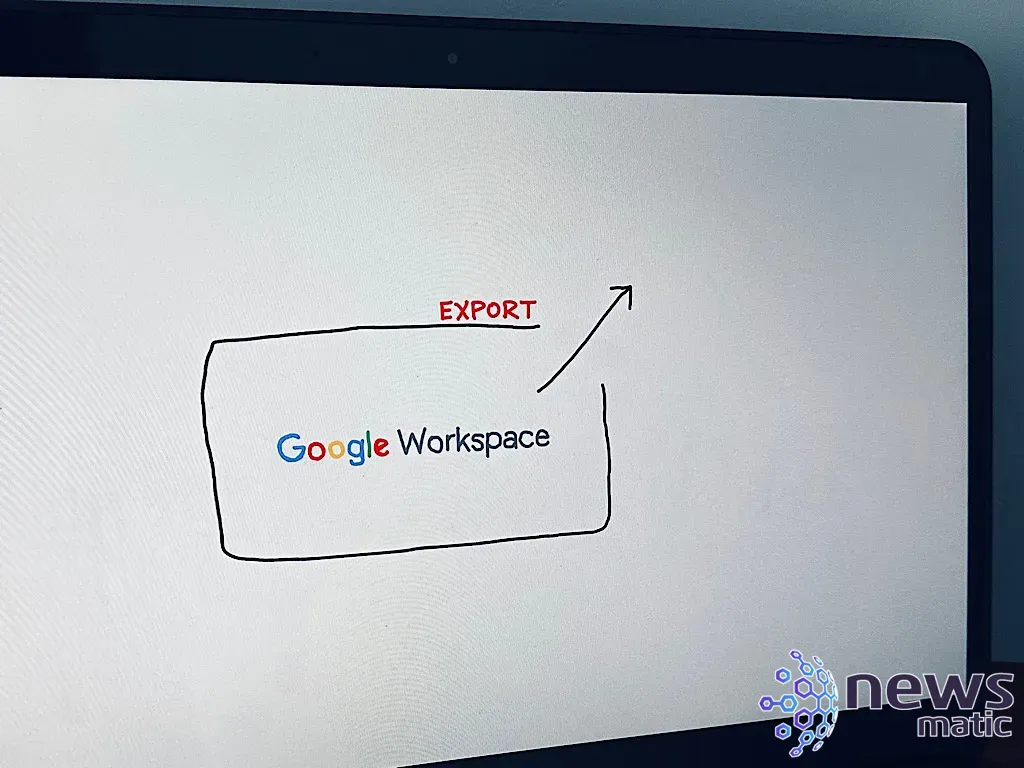
Google también permite a un superadministrador exportar y descargar todos los datos de Google Workspace de su organización. Debido a limitaciones de almacenamiento, ancho de banda y seguridad, esto no es algo que un superadministrador suela hacer con frecuencia. Sin embargo, la exportación periódica y la preservación segura sin conexión de archivos y correos electrónicos de Workspace pueden ser prudentes como parte de las prácticas de mitigación y recuperación de desastres de su organización.
Para exportar los datos de Google Workspace de su organización, primero revise los requisitos que se enumeran a continuación y luego siga los pasos para iniciar una exportación tal como se describe.
Requisitos para exportar datos organizativos de Google Workspace
La exportación de datos de Google Workspace es el equivalente empresarial del sistema Google Takeout: el primero exporta todos los datos de Workspace, mientras que el segundo exporta datos de una cuenta individual. Dado que esta exportación tan completa puede causar preocupaciones de seguridad significativas, Google impone varias limitaciones al proceso.
En primer lugar, solo una cuenta de superadministrador de Google Workspace puede iniciar una exportación. Si bien muchas cuentas de administrador pueden tener autorización para realizar tareas rutinarias, como administrar grupos, usuarios o acceso a determinados servicios, necesitará tener una cuenta de superadministrador de Google Workspace para iniciar una exportación de datos de una organización.
 Cómo funciona el protocolo FTP y cómo resolver problemas relacionados con él
Cómo funciona el protocolo FTP y cómo resolver problemas relacionados con élEn segundo lugar, debe tener habilitada la verificación en dos pasos para su cuenta de superadministrador. Por lo general, los administradores confían en una aplicación de autenticación (como Google Authenticator) para este paso adicional. Sin embargo, por motivos de seguridad mejorada, sugiero que las cuentas de superadministrador estén configuradas para requerir una llave de seguridad física. El costo adicional y la diligencia necesaria para llevar una llave son apropiados para las personas con acceso de superadministrador en Google Workspace.
En tercer lugar, Google Cloud debe estar habilitado para su cuenta de Workspace. Si es necesario, vaya a la Consola de administración | Aplicaciones | Servicios adicionales de Google | Google Cloud Platform, y luego actívelo. Como mínimo, el servicio debe estar habilitado para la cuenta de superadministrador que planea utilizar para iniciar la exportación de datos.
En cuarto lugar, tenga en cuenta que Google impone restricciones a las exportaciones de datos, tanto en cuanto al tiempo como al número de cuentas de Workspace. Las cuentas de Workspace creadas recientemente no serán elegibles para exportar datos: su cuenta de Workspace debe haber estado activa durante más de 30 días. Del mismo modo, las organizaciones con más de 1,000 usuarios deben comunicarse con los servicios de soporte de Google para solicitar acceso temporal a la herramienta de exportación de datos. Solo puede iniciar una exportación de datos una vez cada 30 días.
Cómo exportar los datos de Google Workspace
Una vez cumplidos todos los requisitos mencionados anteriormente, un superadministrador de Workspace puede iniciar el proceso de exportación de datos.
- Inicie sesión en la Consola del administrador.
- Vaya a la página de Exportación de datos.
- Revise los detalles. Cuando esté listo, seleccione el botón Iniciar exportación, como se muestra en la Figura A. Si utiliza las ediciones Enterprise Plus, Education Standard o Education Plus, es posible que pueda seleccionar una unidad organizativa o grupo específico para exportar contenido.
Figura A
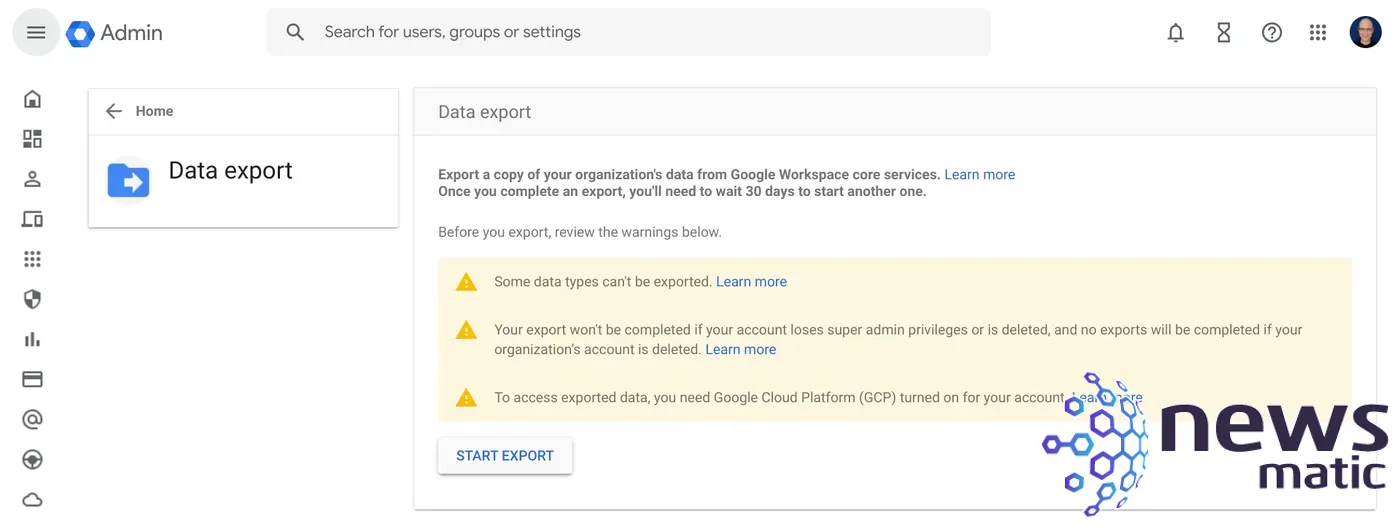
 Microsoft lanza servicio gratuito de almacenamiento en la nube para usuarios de Windows
Microsoft lanza servicio gratuito de almacenamiento en la nube para usuarios de Windows- Una vez recibida la solicitud, la página mostrará una confirmación de la solicitud de exportación, como se muestra en Figura B.
Figura B
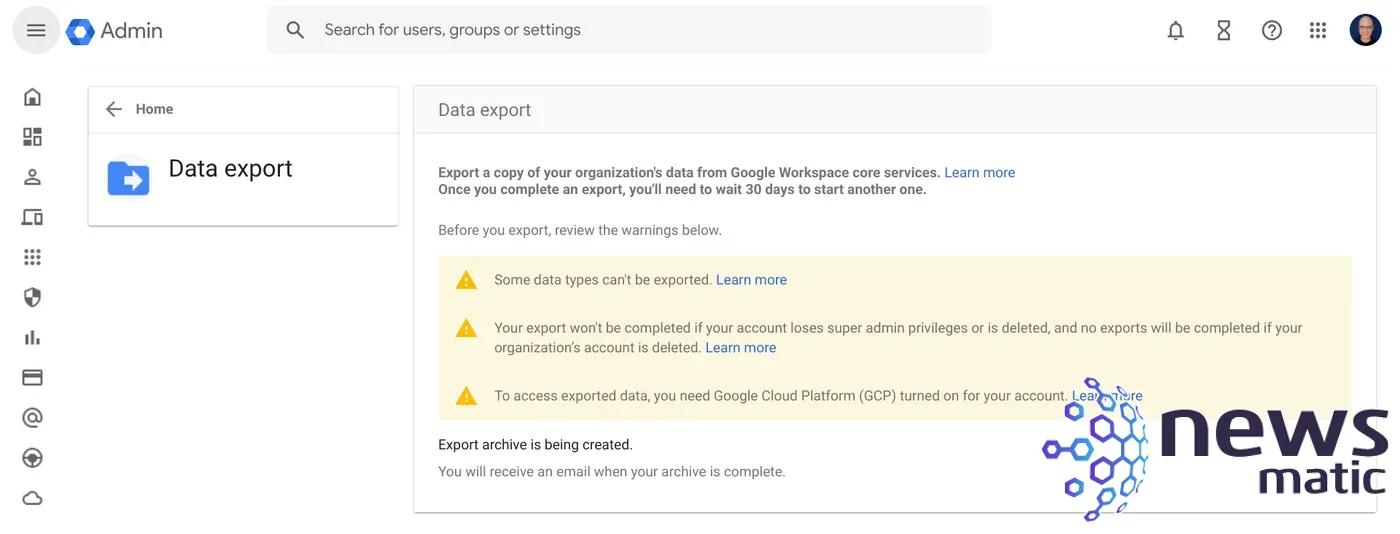
- Por motivos de seguridad, el sistema coloca una notificación de la solicitud de exportación en la Consola del administrador principal, como se muestra en Figura C.
Figura C
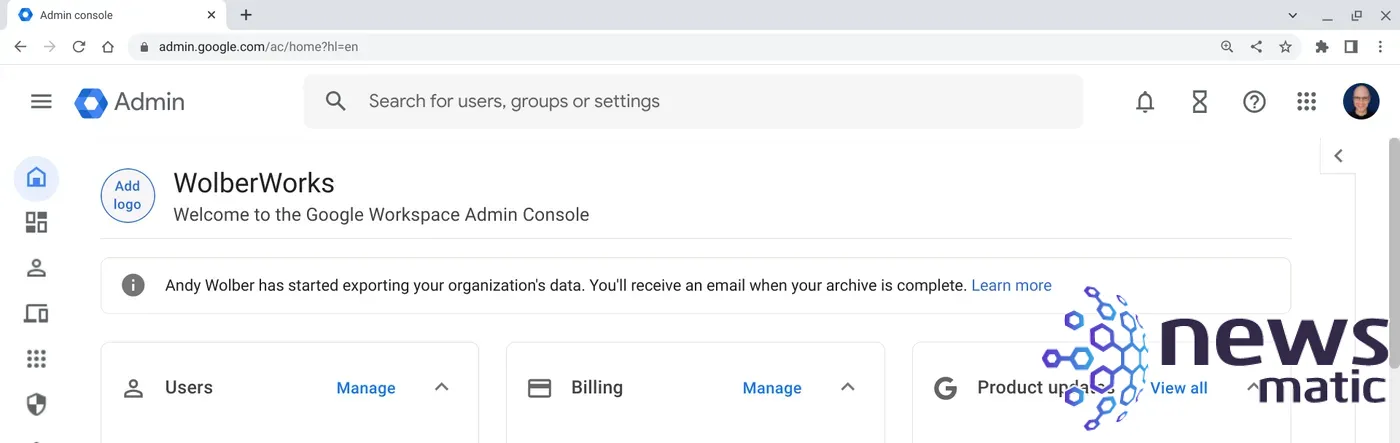
- El sistema alertará a otros administradores de Workspace sobre la acción por correo electrónico, como se muestra en Figura D.
Figura D
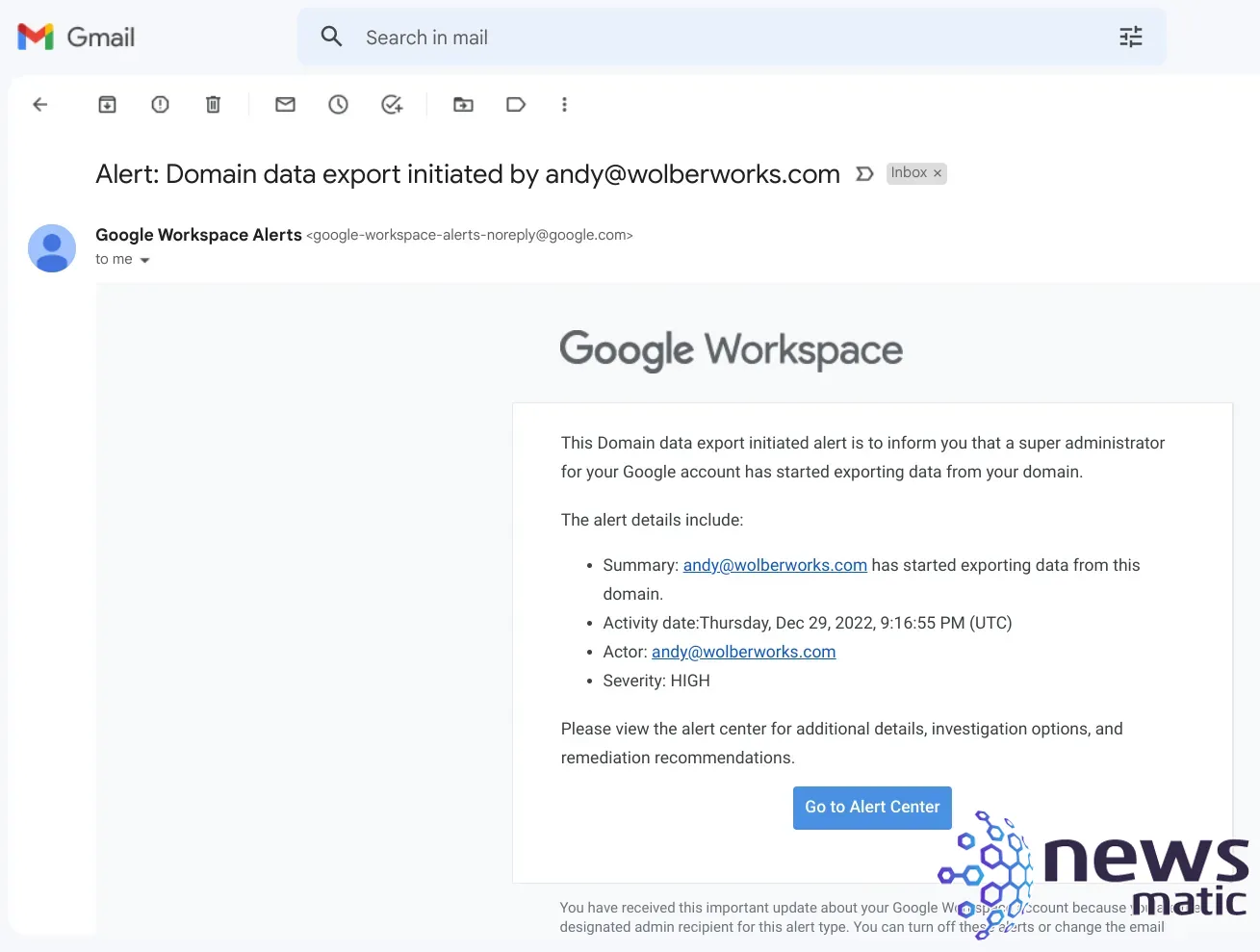
 Cómo evitar que el archivo de registro de transacciones en SQL Server crezca demasiado grande
Cómo evitar que el archivo de registro de transacciones en SQL Server crezca demasiado grande- El superadministrador recibirá un correo electrónico una vez que se haya creado el archivo de exportación.
- En este punto, el superadministrador puede descargar los datos. El acceso al depósito de Google Cloud Platform le permite seleccionar la carpeta completa, como se muestra en Figura E. Alternativamente, puede abrir esta carpeta y seleccionar subcarpetas individuales para descargar. Asegúrese de descargarlo en un dispositivo con suficiente espacio de almacenamiento, ya que puede ocupar un considerable tamaño.
Figura E
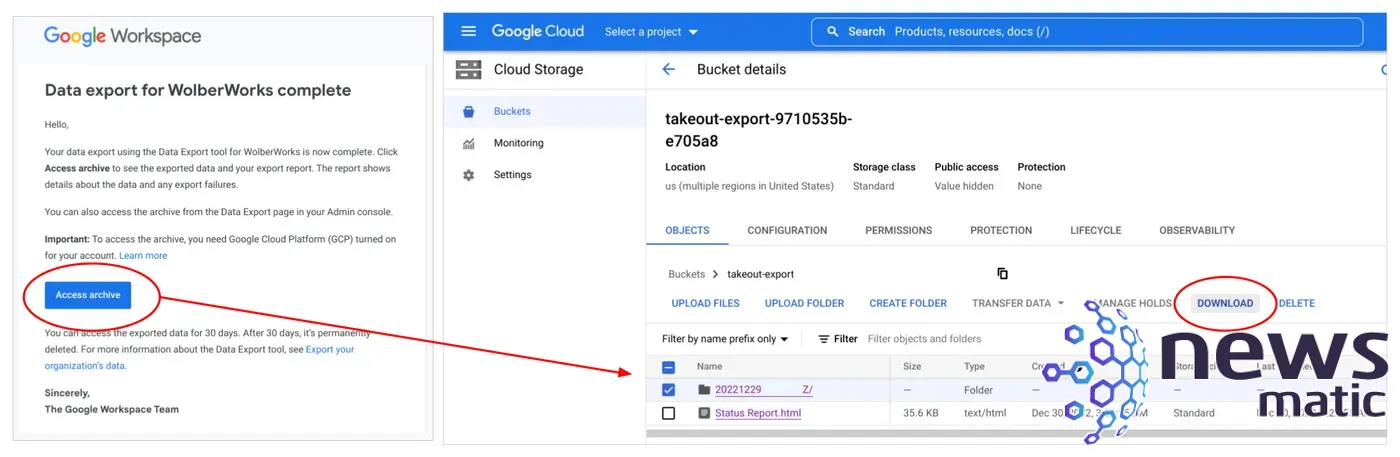
Más importante aún, una vez descargados, asegure los datos de su organización con el cuidado correspondiente. Idealmente, mantendrá sus datos en una ubicación controlada, monitoreada y segura. En muchos casos, es posible que desee almacenar los datos en un dispositivo que no esté conectado a una red.
Con fines de continuidad del negocio, puede repetir el proceso de exportación mencionado anteriormente con la frecuencia que sea adecuada para sus necesidades de mitigación de desastres. Algunos superadministradores pueden desear exportar datos con la mayor frecuencia posible (es decir, cada 30 días), mientras que muchos pueden preferir exportar datos solo anualmente.
¿Cuál es tu experiencia con la exportación de datos?
Como política, ¿con qué frecuencia exportas y guardas los datos de Google Workspace de tu organización? ¿Es esta práctica parte de tus políticas de mitigación y recuperación de desastres? Una vez exportados, ¿en qué tipo de sistema guardas y almacenas los datos? ¿Este sistema se encuentra en una oficina estándar o trasladas tus datos archivados a una ubicación secundaria segura? Mencióname o envíame un mensaje en Mastodon (@awolber) para informarme sobre las prácticas organizativas que utilizas para preservar los datos de Workspace.
 Debería su organización migrar a Google Apps desde Microsoft Exchange
Debería su organización migrar a Google Apps desde Microsoft ExchangeEn Newsmatic nos especializamos en tecnología de vanguardia, contamos con los artículos mas novedosos sobre Nube, allí encontraras muchos artículos similares a Cómo exportar y preservar datos sensibles en Google Workspace , tenemos lo ultimo en tecnología 2023.

Artículos Relacionados